Cum se instalează recuperarea personalizată pe Android
În mod implicit, toate dispozitivele Android au un mod de recuperare numit Recuperare. Cu ajutorul acestuia, puteți reveni la setările standard ale sistemului de operare, puteți instala suplimente și remedieri oficiale. Dacă acest lucru nu este suficient pentru dvs. și doriți să instalați firmware terță parte, nuclee și utilitare pe dispozitivul dvs., atunci recuperarea din fabrică trebuie înlocuită cu una personalizată.
Recuperare personalizată: ce să alegeți
Cele mai populare recuperări personalizate pentru Android sunt Clockworkmod Recovery (CMD) și TeamWin Recovery (TWRP). Principala diferență între un program și altul este prezența controlului tactil în acesta din urmă. În ceea ce privește funcționalitatea, software-ul oferă aproximativ aceeași listă de opțiuni:
- Instalarea de patch-uri neoficiale, firmware;
- Conectarea dispozitivului la un PC în modul ADB și în loc de o unitate detașabilă;
- Formatarea, crearea, fuzionarea partițiilor în memoria internă a dispozitivului;
- Ștergerea cache-ului software și a rezumatului bateriei;
- Realizarea de copii de rezervă ale sistemului.
După ce ați studiat metodele de mai jos, puteți instala cu ușurință recuperarea personalizată pe Android. Trebuie să obțineți drepturi Root înainte de a lucra.
Metode de instalare TWRP
Puteți instala recuperarea TWRP utilizând un utilitar special pentru dezvoltatori de software (TWRP Manager), un software terță parte conceput pentru recuperarea intermitentă și Android Debug Bridge (ADB).
Instalarea TWRP folosind TWRP Manager
Primul pas este să descărcați TWRP Manager din Play Store și să instalați aplicația pe dispozitiv. Utilitarul trebuie deschis pentru a acorda drepturi de acces Root. Atunci:
- în meniul care apare în stânga, selectați „install twrp”;
- va apărea o fereastră în fața ta în care trebuie să selectezi dispozitivul și versiunea de recuperare pe care vrei să o instalezi;
- după selectarea tuturor setărilor, faceți clic pe „instalați recuperarea”;
- programul va descărca automat recuperarea și o va instala;
- dacă doriți să instalați o anumită versiune de recuperare pe care ați descărcat-o în prealabil, atunci trebuie să salvați recovery.img și să-l selectați prin elementul „select img file”.
ADB ca modalitate de recuperare flash
Această soluție cu reinstalarea recuperării este potrivită pentru utilizatorii avansați de PC. Pentru a efectua manipulările, veți avea nevoie de un dispozitiv Android, un computer și un adaptor USB. Mai întâi va trebui să instalați Android SDK cu toate pachetele împreună cu Google USB Driver. După care:
- salvați versiunea TWRP acceptată de smartphone-ul dvs. pe computerul dvs. Recovery.img;
- redenumiți fișierul de recuperare în twrp.img, salvați-l în memoria rădăcină a dispozitivului dvs.
Conectați-vă dispozitivul la computer folosind USB. Porniți promptul de comandă al sistemului de operare al computerului (cmd în Windows). Scrieți următoarele rânduri în el:
- cd C: \ android-sdk-windows \ platform-tools \ adb;
- su
dd if = / sdcard / twrp.img of = / dev / block / mmcblk0p34.
Apoi reporniți dispozitivul.
Metode de instalare CMD
Puteți instala CMD folosind Rom Manager, modul FastBoot sau utilitare terțe pentru recuperarea firmware-ului.
Instalarea CMD folosind Rom Manager
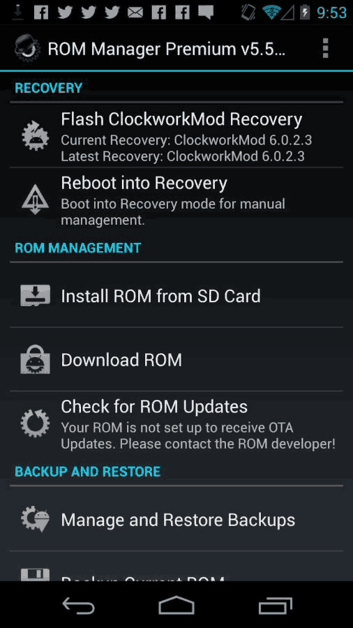
- Descărcați Rom Manager din Play Store și instalați-l pe dispozitiv. Nu uitați să-i acordați drepturi de acces Root.
- După pornirea programului, va apărea o fereastră, care include mai multe sub-articole. Va trebui să accesați fila „Configurare recuperare”.
- Va apărea o nouă fereastră. Acolo selectați CMD. După aceea, va trebui să selectați modelul de dispozitiv pe care va fi instalată recuperarea.
- După aceea, va apărea o altă fereastră în care trebuie să vă confirmați acțiunile.
Rom Manager va descărca fișierele pentru instalarea recuperării, va cere Root-rights, dacă nu le-ați furnizat implicit. După aceea, ea va începe să instaleze software-ul. Odată ce totul este terminat, puteți verifica instalarea CMD mergând din meniul principal la fila „Repornire în recuperare”.
Instalări CMD în modul FastBoot
Pentru a actualiza un dispozitiv cu Android în acest fel, va trebui să descărcați din nou SDK-ul Android, drivere USB pentru smartphone/tabletă. Salvați fișierul de recuperare de pe site-ul web CMD, redenumiți-l în update.img, salvați-l în folderul platform-tools situat în directorul Android SDK instalat. Apoi activați modul de depanare USB pe dispozitivul dvs. Android.
Rulați Command Prompt și introduceți următoarele comenzi:
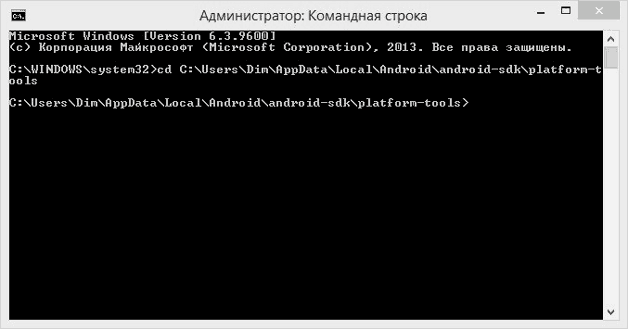
Dacă totul merge bine, pe linia de comandă va apărea o notificare corespunzătoare.
Instalarea CMD și TWRP prin Flashify
După cum am menționat mai devreme, instalează recuperarea personalizată pentru Android cu utilități terță parte. Unul dintre ele este Flashify. O caracteristică distinctivă a programului este compatibilitatea cu multe modele de smartphone-uri și tablete. Trebuie să instalați software-ul pe dispozitiv și să îi permiteți să folosească drepturile de root. 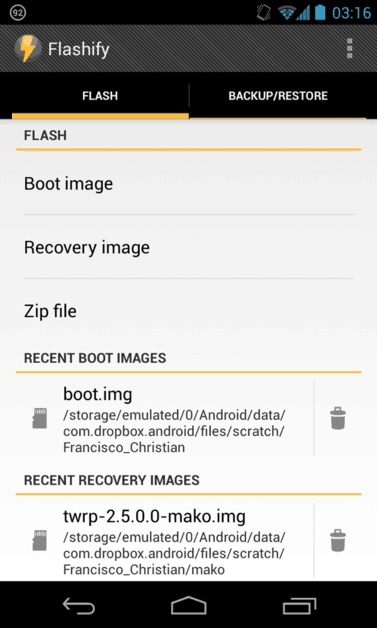
- Din ecranul principal al aplicației care rulează, selectați „Imagine de recuperare”.
- O fereastră va apărea în fața ta cu alegerea versiunii de recuperare și alegerea modelului de dispozitiv (dacă nu ai descărcat programul în prealabil).
- După ce versiunea dorită a recuperării este salvată în memoria dispozitivului, faceți clic pe „DA!”.
- Flashify va instala programul, va reporni automat dispozitivul.
